مقدمة
توصيل طابعة بـ Chromebook قد يبدو في البداية مهمة صعبة، ولكنه في الواقع عملية بسيطة إذا اتبعت الخطوات الصحيحة. سواء كنت تستخدم Wi-Fi أو USB، يمكن أن يكون إعداد الطابعة خاليًا من المتاعب. سيرشدك هذا الدليل عبر كل طريقة، مقدماً تعليمات واضحة ونصائح لحل المشاكل لضمان طباعة سلسة من جهاز Chromebook الخاص بك.

التحقق من التوافق مع الطابعة
قبل البدء، من المهم التأكد من أن طابعتك متوافقة مع جهاز Chromebook. معظم الطابعات الحديثة تدعم Google Cloud Print أو تحتوي على إمكانيات Wi-Fi مدمجة، مما يجعل عملية الإعداد أسهل.
- Google Cloud Print: الطرز القديمة التي تدعم Google Cloud Print ستشير إلى هذه الميزة على العبوة أو في دليل الطابعة.
- اتصال Wi-Fi: الطابعات الحديثة عادة ما تحتوي على Wi-Fi Direct أو ميزة مشابهة للاتصال اللاسلكي.
- اتصال USB: تقريباً جميع الطابعات يمكن أن تتصل عبر USB. تأكد من أن جهاز Chromebook لديك يحتوي على المنفذ المطلوب أو أنك تمتلك محول مناسب.
التأكد من التوافق مقدماً يوفر الوقت ويمنع الإحباط أثناء الإعداد.
التوصيل عبر Wi-Fi
جمع معلومات الشبكة
ابدأ بجمع معلومات الشبكة اللازمة، مثل اسم شبكة Wi-Fi (SSID) وكلمة المرور. ستساعدك هذه المعلومات في توصيل طابعتك بالشبكة.
توصيل الطابعة بالشبكة
- تشغيل الطابعة: شغل الطابعة وأعدها للإعداد.
- الوصول إلى قائمة إعداد الشبكة: عادة ما يكون ذلك متاحًا عبر اللوحة التحكم الخاصة بالطابعة. ابحث عن رمز المفتاح أو الإعدادات.
- اختر إعداد Wi-Fi: اختر معالج إعداد Wi-Fi أو خيار إعداد الشبكة.
- اختر شبكتك: اختر شبكتك Wi-Fi من قائمة الشبكات المكتشفة.
- أدخل كلمة المرور: أدخل كلمة مرور شبكة Wi-Fi عندما يُطلب منك ذلك. أكد وانتظر حتى يتم توصيل الطابعة.
إضافة الطابعة على Chromebook
- افتح إعدادات Chromebook: انقر على الوقت في الزاوية السفلية اليمنى، ثم على أيقونة الترس للوصول إلى الإعدادات.
- الإعدادات المتقدمة: انتقل للأسفل ووسع الإعدادات المتقدمة.
- الطابعات: في قسم الطباعة، انقر على الطابعات.
- إضافة طابعة: يجب أن تظهر طابعتك في القائمة. انقر على إضافة أو إعداد.
Chromebook الخاص بك الآن جاهز للطباعة عبر Wi-Fi!
التوصيل عبر USB
المعدات والبرامج المطلوبة
تأكد من توفر المعدات اللازمة:
– كابل USB متوافق.
– محول USB إذا كان جهاز Chromebook الخاص بك يحتاج إلى واحد.
دليل خطوة بخطوة
- تشغيل الطابعة: شغل الطابعة وتأكد من أنها جاهزة.
- توصيل كابل USB: قم بتوصيل أحد طرفي الكابل بالطابعة والطرف الآخر بجهاز Chromebook أو المحول.
- افتح الإعدادات: ادخل إلى لوحة إعدادات جهاز Chromebook الخاص بك.
- انتقل إلى الطابعات: ابحث عن قسم الطابعات في الإعدادات المتقدمة.
- الإعداد: يجب أن يتعرف جهاز Chromebook على الطابعة تلقائيًا. اتبع التعليمات التي تظهر على الشاشة لإكمال الإعداد.
حل مشاكل الاتصال عبر USB
- إعادة تشغيل كلا الجهازين: إعادة التشغيل البسيطة يمكن أن تحل أحيانًا مشاكل الاتصال.
- فحص الكابل: تأكد من أن كابل USB متصل بإحكام وغير تالف.
- تحديث التعريفات: عادة ما يتولى جهاز Chromebook هذا الأمر تلقائيًا، لكن يمكنك التحقق من تحديثات البرنامج الثابتة للطابعة لحل بعض المشاكل.
استخدام تطبيقات الطباعة
نظرة عامة على تطبيقات الطباعة الشائعة
تقدم العديد من الشركات المصنعة للطابعات تطبيقات لتسهيل عملية الطباعة. من بين التطبيقات الشائعة:
– HP Print for Chrome
– Epson iPrint
– Brother iPrint&Scan
غالبًا ما توفر هذه التطبيقات ميزات إضافية مثل المسح الضوئي ومراقبة حالة الطابعة.
تثبيت وتكوين تطبيقات الطباعة
- زيارة متجر Chrome Web: ابحث عن التطبيق الخاص بعلامتك التجارية للطابعة.
- تثبيت التطبيق: انقر على إضافة إلى Chrome وسيتم تثبيت التطبيق.
- فتح وتكوين: اتبع التعليمات الخاصة بالتطبيق لتوصيل الطابعة، والتي تتضمن عادةً إدخال طراز الطابعة ومعلومات الشبكة.
طباعة المستندات عبر التطبيقات
- فتح المستند: استخدم التطبيق لفتح المستند الذي ترغب في طباعته.
- اختر خيارات الطباعة: اختر إعدادات الطباعة المفضلة لديك.
- الطباعة: انقر على طباعة، ويجب أن يبدأ المستند في الطباعة.
استخدام التطبيقات يمكن أن يبسط عملية الطباعة ويقدم المزيد من التحكم في إعدادات الطباعة.

نصائح لحل المشاكل
المشاكل الشائعة في الاتصال
- الطابعة غير مكتشفة: تأكد من أن الطابعة قيد التشغيل ومتصلة بشكل صحيح.
- مشاكل الشبكة: تحقق من أن كلا من جهاز Chromebook والطابعة متصلين بنفس الشبكة.
- مشاكل التعريفات: تأكد من تحديث أي تعريفات أو برامج ثابتة مطلوبة.
التحقق من حالة الطابعة واتصال الشبكة
- حالة الطابعة: تأكد من عدم وجود رسائل خطأ أو تنبيهات على شاشة الطابعة.
- اتصال الشبكة: تحقق من أن الطابعة متصلة بالشبكة Wi-Fi الصحيحة.
- قائمة انتظار الطابعة: تحقق مما إذا كانت عملية الطباعة عالقة أو موقوفة في قائمة انتظار الطباعة على جهاز Chromebook.
مصادر دعم إضافية
إذا استمرت المشاكل، استشر دليل الطابعة أو موقع دعم الشركة المصنعة. تقدم العديد من العلامات التجارية دعمًا عبر الدردشة الحية أو الهاتف للمشاكل الأكثر تعقيدًا.
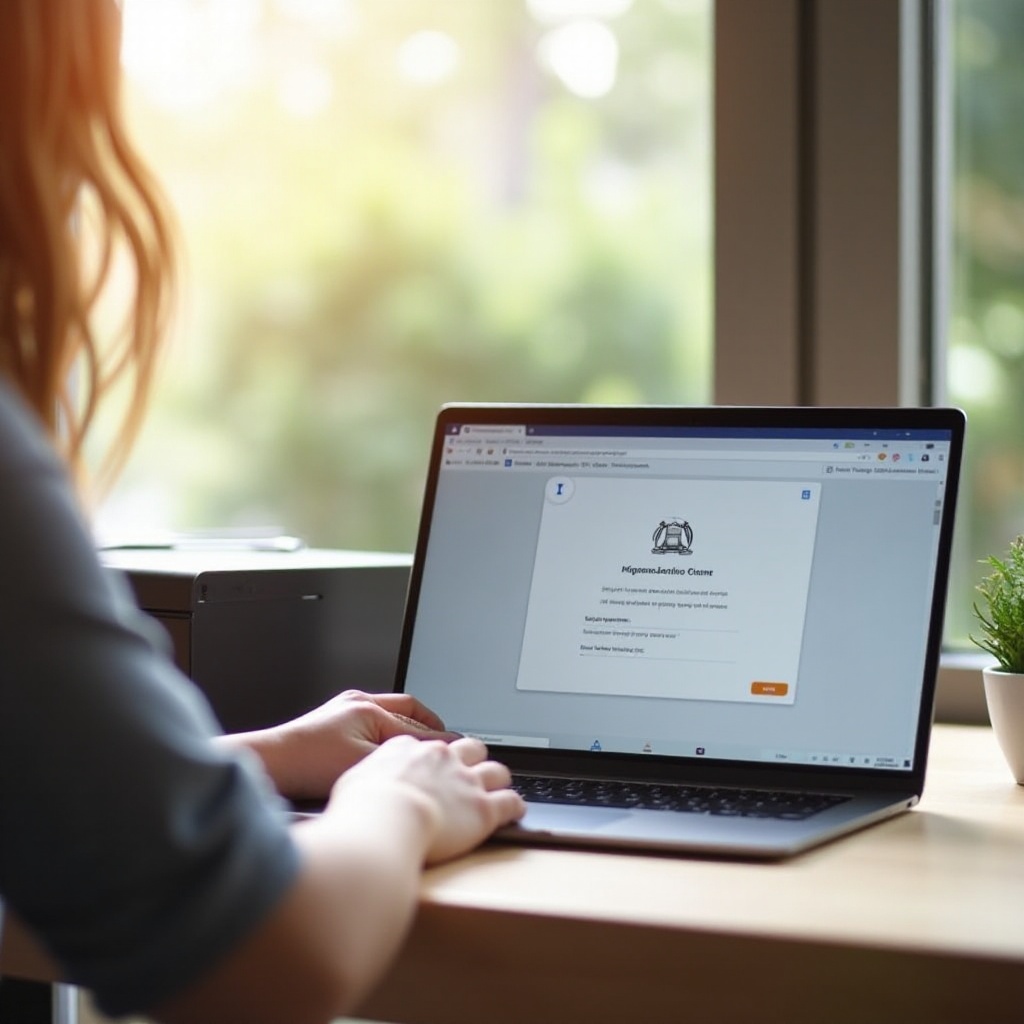
الخاتمة
توصيل الطابعة بجهاز Chromebook الخاص بك، سواء عبر Wi-Fi أو USB، يكون سهلاً إذا اتبعت الخطوات الصحيحة. من خلال التأكد من التوافق واتباع التعليمات المفصلة لطرق الاتصال المختلفة ومعرفة أين تجد نصائح لحل المشاكل، يمكنك الاستمتاع بالطباعة بدون أي متاعب مع جهاز Chromebook.
الأسئلة الشائعة
لماذا لا يكتشف جهاز Chromebook الخاص بي الطابعة؟
قد لا يكتشف جهاز Chromebook الطابعة إذا لم يكونا على نفس الشبكة أو إذا كانت الطابعة غير متصلة بشكل صحيح. تحقق من إعدادات الشبكة والاتصالات.
كيف يمكنني تحديث البرنامج الثابت للطابعة؟
يمكنك عادةً تحديث البرنامج الثابت للطابعة من خلال لوحة التحكم الخاصة بالطابعة أو بزيارة موقع دعم الشركة المصنعة للحصول على تحديثات البرنامج الثابت.
هل يمكنني الطباعة من جهاز Chromebook الخاص بي بدون اتصال بالإنترنت؟
نعم، يمكنك الطباعة باستخدام اتصال USB مباشر أو عبر Wi-Fi Direct إذا كانت طابعتك تدعم هذه الميزة. لا يتطلب هذان الطريقتان الاتصال بالإنترنت.
الأسئلة المتكررة
لماذا لا يكتشف جهاز Chromebook الطابعة الخاصة بي؟
قد لا يكتشف جهاز Chromebook الخاص بك الطابعة إذا لم يكونا على نفس الشبكة أو إذا لم يكن الاتصال بالطابعة قد تم بشكل صحيح. تحقق من إعدادات الشبكة والاتصالات.
كيف أقوم بتحديث البرنامج الثابت لطابعتي؟
يمكنك عادةً تحديث البرنامج الثابت للطابعة من خلال لوحة التحكم الخاصة بالطابعة أو بزيارة موقع دعم الشركة المصنعة للحصول على تحديثات البرنامج الثابت.
هل يمكنني الطباعة من جهاز Chromebook الخاص بي بدون اتصال بالإنترنت؟
نعم، يمكنك الطباعة باستخدام اتصال USB المباشر أو عبر Wi-Fi Direct إذا كانت طابعتك تدعمه. لا يتطلب هذان الطريقتان اتصالًا بالإنترنت.

